您好,登录后才能下订单哦!
PS:本文通过手动安装实验成功后,整理的文章,共享出来,供大家参考。
系统:centos 6.3 最小化安装的操作系统
nagios-3.2.3.tar.gz nagios 的服务安装包
nagios-plugins-1.4.14.tar.gz 命令插件
nagios-cn-3.2.3.tar.bz2 中文补丁
httpd-2.2.4.tar.gz apache安装文件
php-5.2.6.tar.gz php的安装文件
安装前准备工作
useradd nagios
mkdir /usr/local/nagios 创建nagios 的安装目录
chown -R nagios.nagios /usr/local/nagios 将nagios 目录下所有的内容加入nagios用户与nagios组
yum install gcc gcc-c++ libtool libxml2-devel zlib-devel gd-devel gd-devel perl-devel ncurses-devel glib2-devel make pango-devel cairo-devel perl-Time-HiRes 安装这些文件 后面再继续安装有关nagios的服务 就不会再出现报错。如果在报错 就可能是版本不同或者系统不同导致的
安装nagios
将所有准备好的安装包 上传至 /tmp里面
tar -xvf nagios-3.2.3.tar.gz
cd nagios.3.2.3
./configure --prefix=/usr/local/nagios 指定了nagios的安装目录
make all && make install 编译 并安装 nagios主程序
make install-init 在/etc/rc.d/init.d目录下创建nagios的启动脚本
make install-commandmode 通过此命令来配置目录权限
mak install-config 用来安装nagios 配置文件,这里安装路径是/usr/local/nagios/etc
设置开机自动启动
chkconfig --add nagios 将nagios 启动项加入到系统服务
chkconfig --list nagios 查看nagios 是否成功加入
nagios 各个目录的名称及其用途说明:
bin nagios的命令所在的目录
etc nagios的配置文件都在此目录
sbin nagiosCGI文件的目录,执行外部命令所需要文件的目录
share nagios的网页文件所在目录
libexec nagios-plugins 安装在此目录,此目录默认为空,安装了插件会生成可执行文件
var 存放日志文件的目录
安装nagios 插件
cd /tmp
tar -xvf nagios-plugins-1.4.14
cd nagios-plugins-1.4.14
./configure --prefix=/usr/local/nagios
make && make install
安装汉化插件
cd /tmp
tar -xvf nagios-cn-3.2.3.tar.bz2
cd nagios-cn.3.2.3
./configure --prefix=/usr/local/nagios
make all && make install
安装 apache
tar -xvf httpd-2.2.4.tar.gz
cd httpd-2.2.4
./configure --prefix=/usr/local/apache2 \
--enable-so \
--enable-mods-shared=most \
--enable-proxy \
--enable-proxy-connect \
还需要什么模块可以根据自己的需要对apache 进行安装 做为监控其实也无所谓了
安装php
tar -xvf php-5.2.6.tar.gz
cd php.5.2.6
./configure --prefix=/usr/local/php \
--with-apxs2=/usr/local/apache2/bin/apxs
make && make install
配置apache
apache 的基本修改 就不多讲了,这里只记录关于nagios的配置
vi /usr/local/apache2/conf/http.conf
修改 User nagios
Group nagios
DirectoryIndex index.php index.html
添加以下内容
AddType application/x-httpd-php .php
为了安全,我们访问nagios的页面 需要设置账号密码的验证,获得许可后才能浏览。
在最后 添加以下内容
ScriptAlias /nagios/cgi-bin "/usr/local/nagios/sbin"
<Directory "/usr/local/nagios/sbin">
AuthType Basic
Options ExecCGi
AllowOverride None
Order allow,deny
Allow from all
AuthName "Nagios Access"
AuthUserFile /usr/local/nagios/etc/htpasswd
Require valid-user
</Directory>
Alias /nagios "/usr/local/nagios/share"
<Directory "/usr/local/nagios/share">
AuthType Basic
Options None
AllowOverride None
Order allow,deny
Allow from all
AuthName "Nagios Access"
AuthUserFile /usr/local/nagios/etc/htpasswd
Require valid-user
</Directory>
创建浏览验证文件
在apache的bin目录下的 htpasswd
/usr/local/apache2/bin/htpasswd -c /usr/local/nagios/etc/htpasswd admin
New password:123456"这里根据自己需要自行修改"
Re-type new password:请再输入一次
Adding password for user admin 这里就建好了一个账号为admin密码为123456的验证信息
测试一下服务是否可以正常运行
关闭防火墙 service iptables stop 或者允许80端口不然 无法浏览页面
/usr/local/apache2/bin/apachectl start 启动apache
service nagios start 启动nagios
然后打开 浏览器 输入 http://ip/nagios
弹出 登录验证框 输入账号密码 就可以正常访问
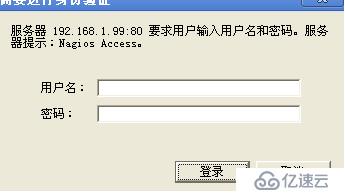
***********************至此nagios的运行环境搭建好了***********************
打开下一章:nagios监控之(监控配置)
免责声明:本站发布的内容(图片、视频和文字)以原创、转载和分享为主,文章观点不代表本网站立场,如果涉及侵权请联系站长邮箱:is@yisu.com进行举报,并提供相关证据,一经查实,将立刻删除涉嫌侵权内容。